电脑桌面上的快捷方式图标显示异常 电脑桌面快捷方式图标变成白色方块 通常在使用电脑过程中,我们有时候会遇到某些软件快捷方式图标变成未知文件图标,显示不正常的情况。这种情况在XP和Win7下都可能出现,排除软件被卸载导致快捷方式图标失效,这个问题往往是图标缓存异常引起的。
那么我们该如何解决这个问题呢?下面小编就来给大家支教大家解决这个问题。
问题如下图:

准备工作:
1、下载魔方工具:软件名称:魔方电脑大师
2、安装魔方工具:
3、下载有解压安装-自定义安装目录-点击立即安装;如下图

4、安装后打开魔方-点击“修复大师”

5、选择“图标缓存修复”选项

6、点击重建图标缓存即可

这是桌面图标就和以前一样啦!

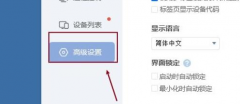 ToDesk怎么打开文件传输提醒-ToDesk打开文件
ToDesk怎么打开文件传输提醒-ToDesk打开文件
想必有很多朋友都很好奇ToDesk怎么打开文件传输提醒?那么感兴趣......
 主板上的跳线设置:主板上跳线的用法和
主板上的跳线设置:主板上跳线的用法和
主板上的跳线设置被许多DIY爱好者和技术人员所熟知,但在硬件......
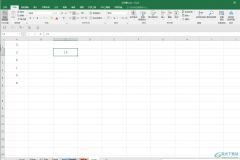 Excel表格实现一列数据同时乘一个数的方
Excel表格实现一列数据同时乘一个数的方
Excel表格是一款非常好用的数据处理软件,在其中我们有时候会......
 百分浏览器取消自动保存密码的方法
百分浏览器取消自动保存密码的方法
很多小伙伴都喜欢将百分浏览器设置为自己的默认浏览器,因为......
 常见电脑故障代码解释:那些常见故障代
常见电脑故障代码解释:那些常见故障代
电脑故障代码的出现,往往是在用户与设备互动中出现异常时的......

我们日常使用笔记本的时候免不了会打开摄像头,但是很多小伙伴发现笔记本摄像头总是自动关闭,现在不管是笔记本还是台式电脑都有这个情况,这个改如何解决呢?一般都是驱动的问题,今...

win10的1909版本作为一个功能齐全强大的版本,很多小伙伴试问值得下载安装吗,今天小编告诉你们,不管是玩游戏还是办公,这款系统值得下载,真的非常不错,今天小编带大家看看是否值得安...

我们在安装win10操作系统的时候一定会经历一个步骤就是硬盘的分区。许多小伙伴进行到这里的时候不知道硬盘分区的大小,磁盘的数量如何分配。那么在这里小编就来告诉大家硬盘分区的具体...
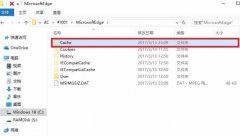
edge浏览器和一般的浏览器不同,不能简单的修改缓存位置而给很多小伙伴带来了烦恼,今天就为各位带来了edge浏览器缓存位置修改方法,一起看看吧。...
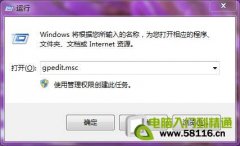
问题现象: 任务栏开始中无关闭计算机,重启后故障依然,发现为组策略被改动。 解决方案: 步骤一:win+r打开运行,输入gpedit.msc 步骤二:用户配置管理模块开始菜单和任务栏,然后打...
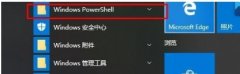
当我们在使用xbox商店时,xbox商店出现闪退的问题,那么怎么解决此问题呢?让我们一起看看xbox商店闪退的解决方法吧!...
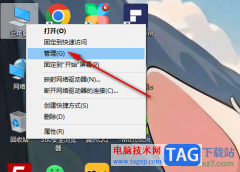
有些时候我们需要使用win10电脑进行操作有些相关的软件程序或者是文件等,当你需要打开某些软件或者是程序的时候,发现无法打开,于是就会将该文件或者软件进行右键点击,选择以管理员...
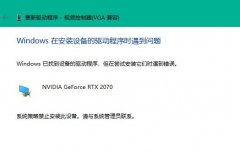
最近有的用户在更新到win11系统后发现自己无法安装显卡驱动程序了,这可能是因为我们开启了组策略中的设备安装限制,只需要进入组策略并取消该限制就可以了,下面就一起来看一下如何解...
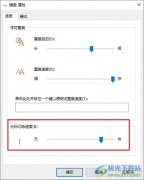
很多小伙伴在使用Win10系统的过程中经常会遇到各种各样的问题,大部分问题都可以直接使用Win10系统中的功能进行解决,例如当我们在使用电脑时,如果电脑中的光标闪烁过快可能会影响我们...

我们在使用win10操作系统的时候,如果有想要重装系统或者安装系统的话,首先要做的就是下载正版的win10操作系统再进行相关操作。那么现在还有很多小伙伴不知道正版的win10在哪里下载。据小...
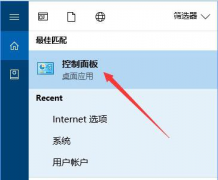
win10系统是一款有着非常多文件的智能化系统!今天小编为大家带来的则是msvcp140.dll文件丢失的解决方法!感兴趣的话就快来看看吧。...
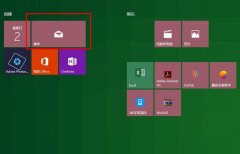
很多用户在日常生活中都需要发送邮件来进行工作,有些更是需要附加各种附件资料进行交流,那么该怎么插入附件呢?下面就一起来看看详细的教程吧。...

很多小伙伴打开电脑连接宽带的时候,电脑提示错误651,这是什么情况呢?出现651是由于用户终端电脑与网通局端设备连接不通所导致的,有可能是外部断线或者设备出了问题,我们可以联系运...
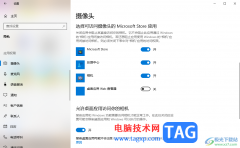
平时我们在使用win10电脑的时候,会和自己的家人、好友以及闺蜜等进行视频聊天,那么就会使用到摄像头功能,如果你在使用微信或者qq进行视频的时候,发现无法打开摄像头,那么这种情况...

有些用户在玩游戏或者是使用其他应用的时候出现不兼容的情况,对于这种问题我们要做的就是回退系统到之前的版本,那么win101903怎么退回1803呢?下面就来看看退回方法吧。...